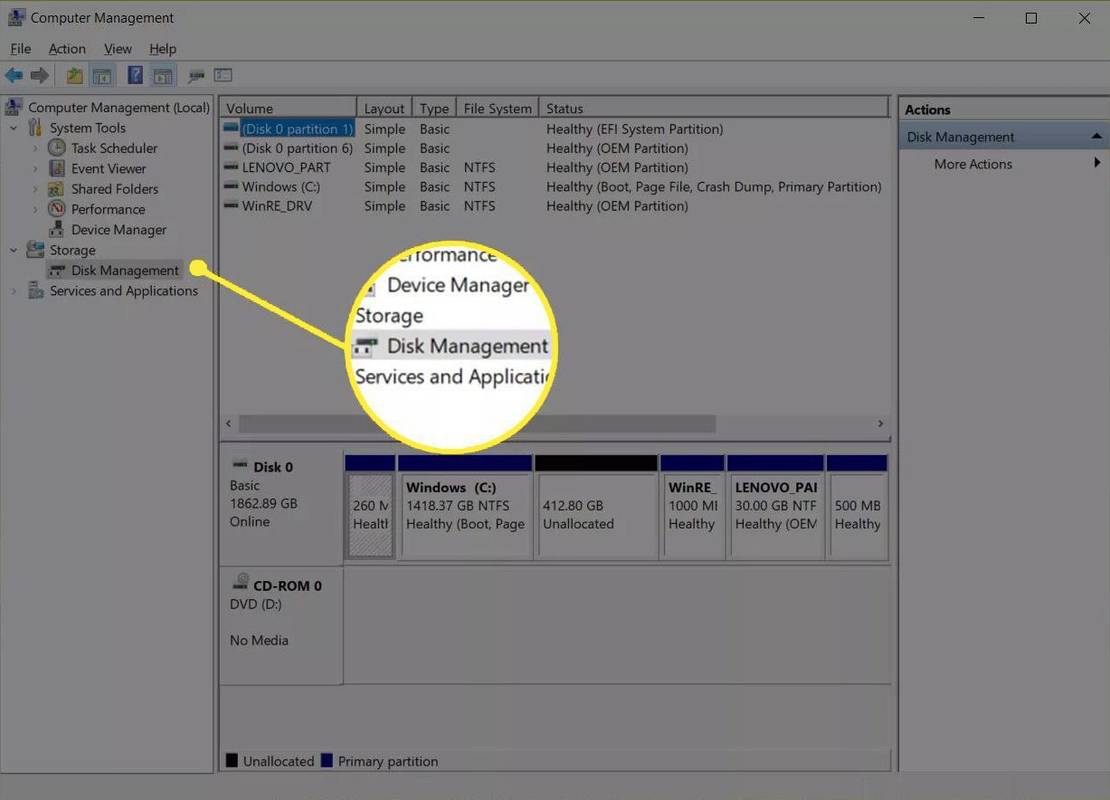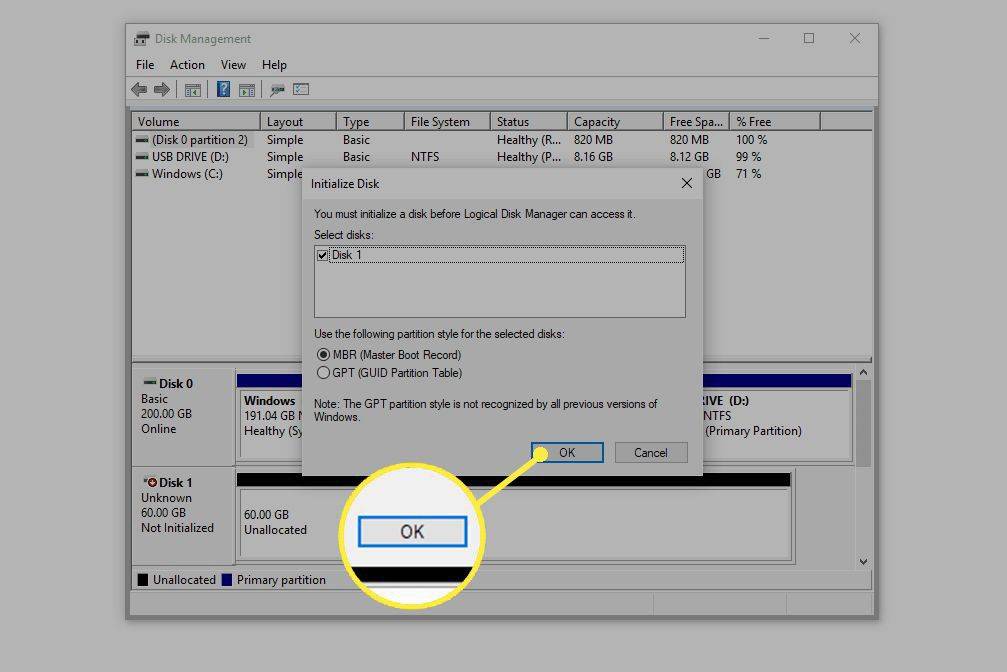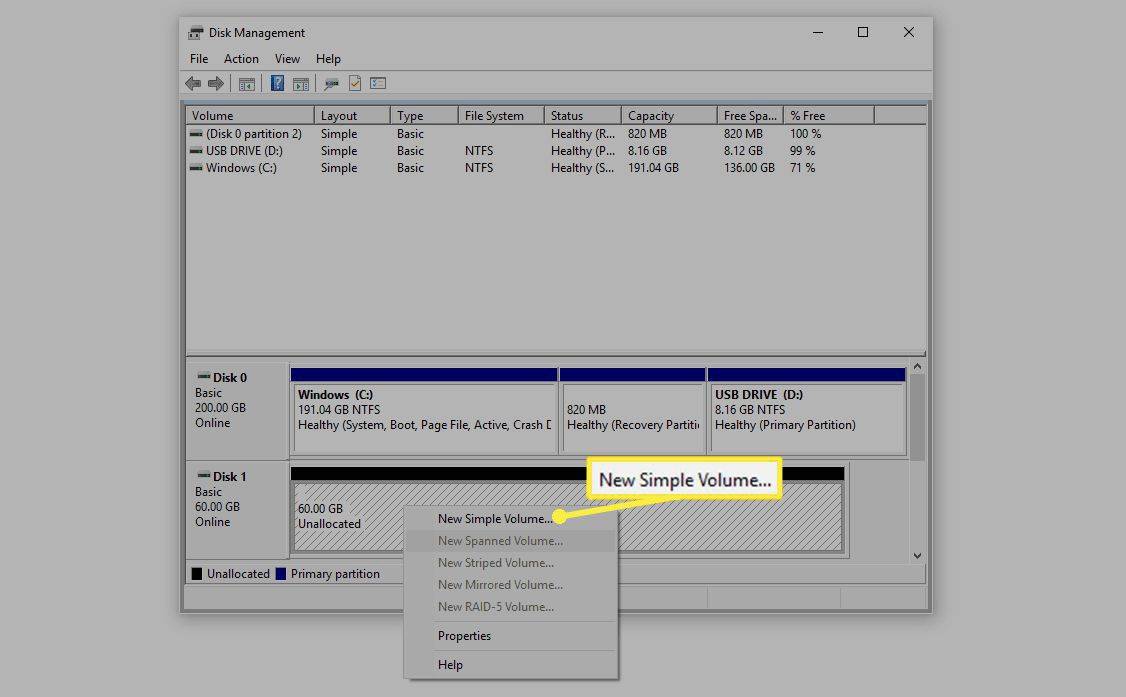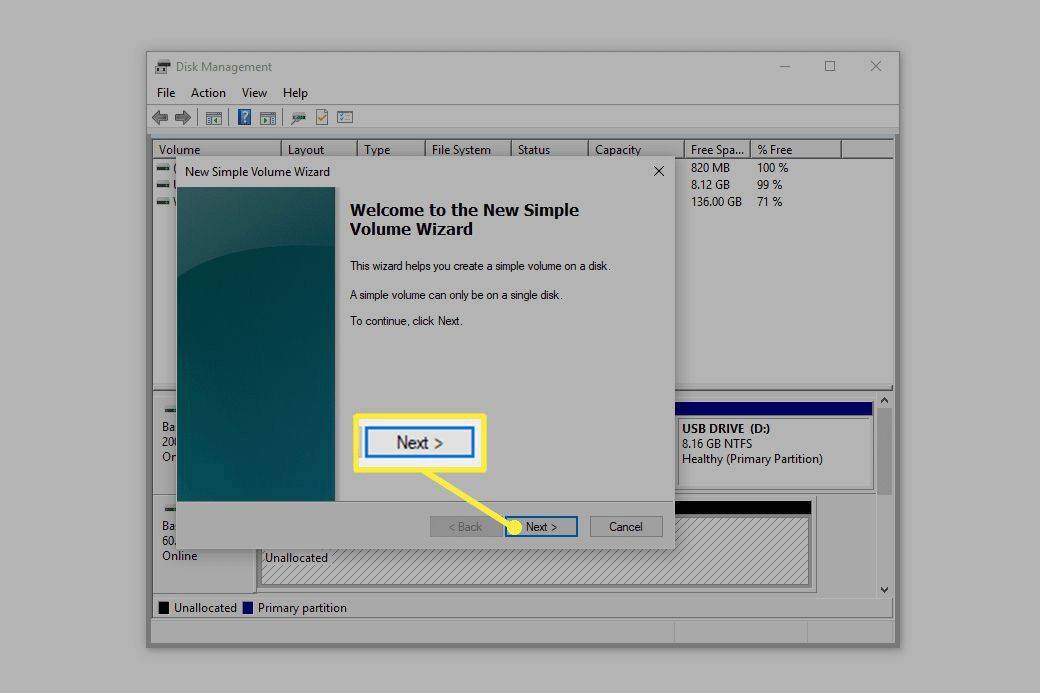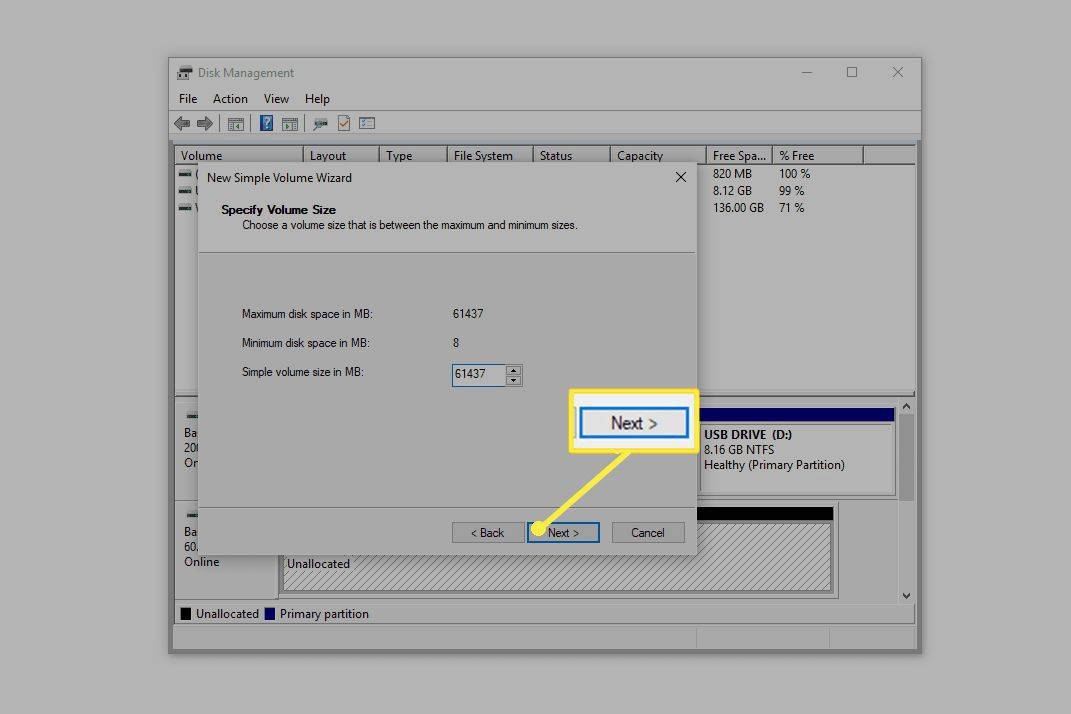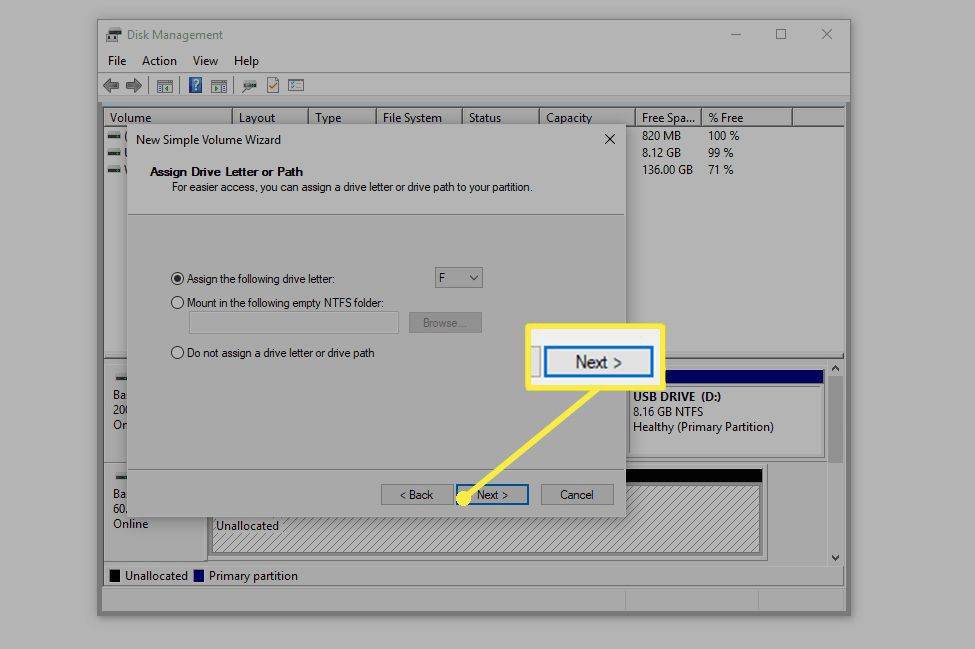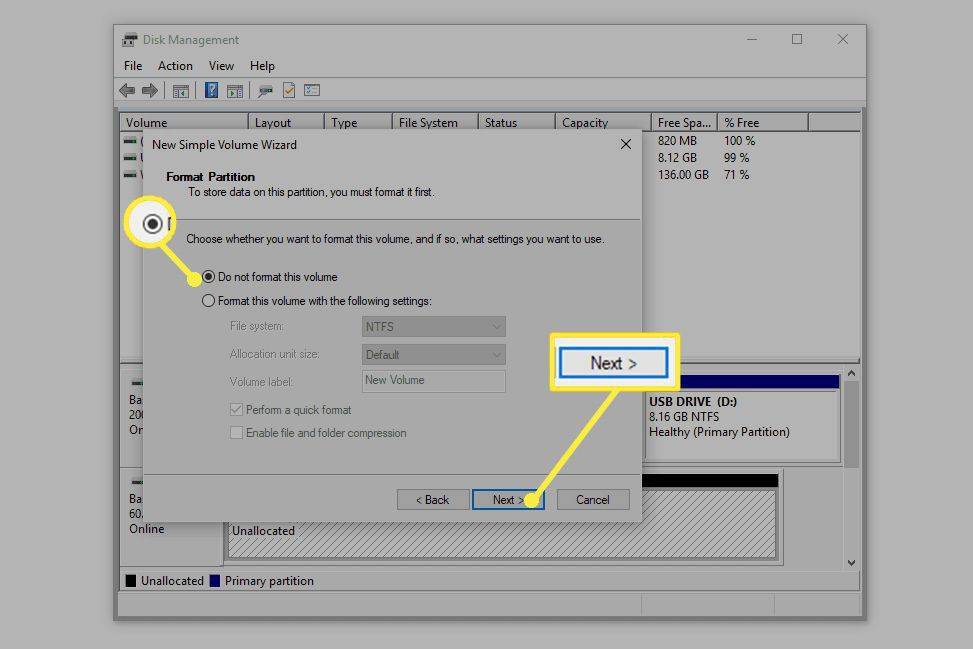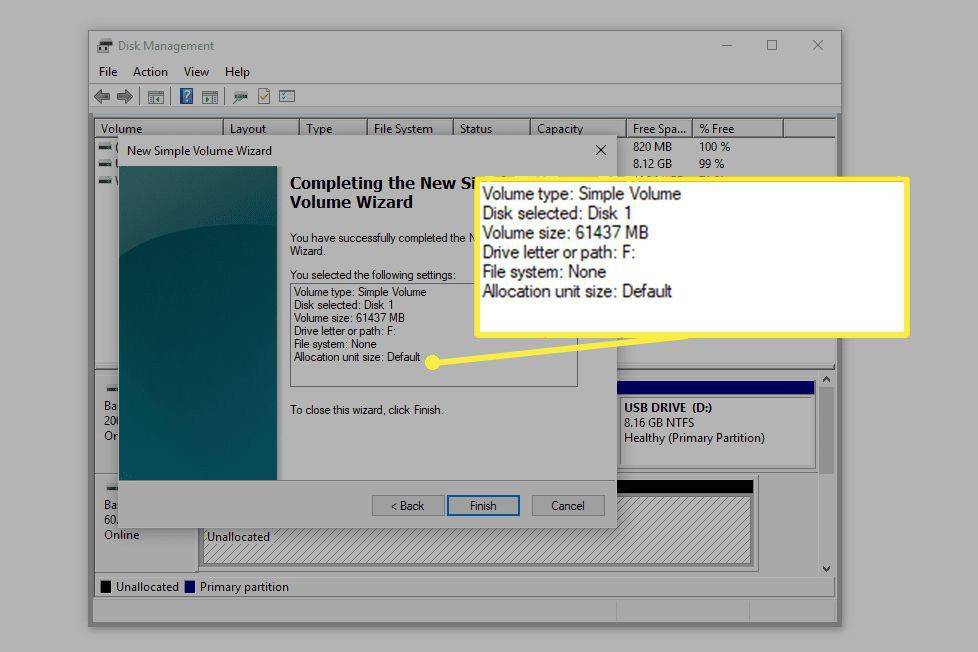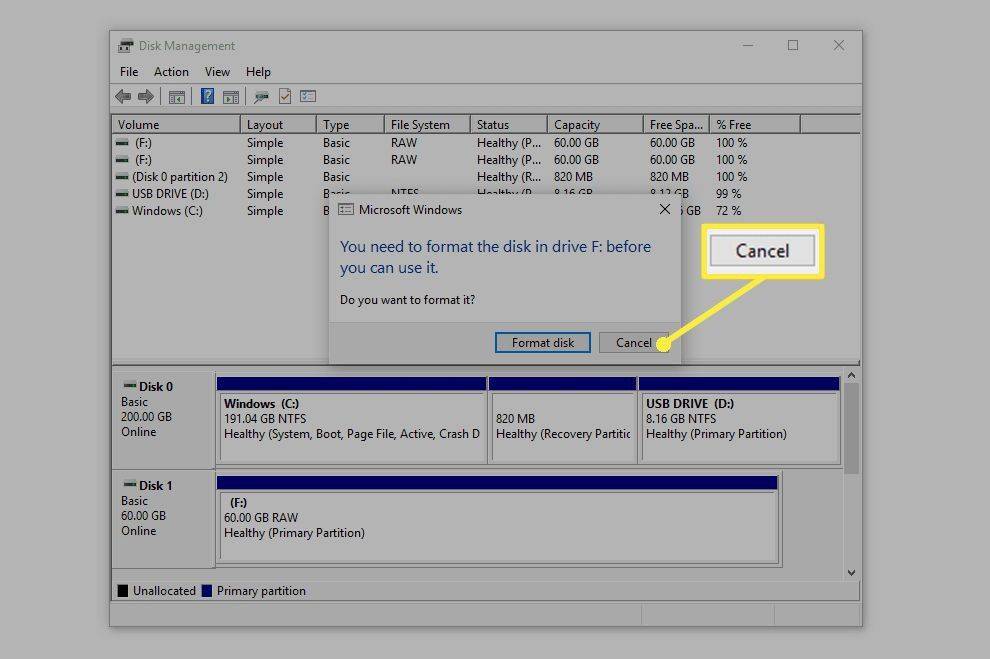என்ன தெரிந்து கொள்ள வேண்டும்
- ஹார்ட் டிரைவை நிறுவிய பின் முதலில் செய்ய வேண்டியது அதை பிரிப்பதாகும்.
- வட்டு நிர்வாகத்தைத் திறந்து, இயக்ககத்தைத் தேர்ந்தெடுத்து, நீங்கள் விரும்பும் அளவில் ஒரு தொகுதியை உருவாக்கி, ஒரு இயக்கி எழுத்தைத் தேர்ந்தெடுக்கவும்.
- பகிர்வுக்கான மேம்பட்ட திட்டங்கள் உங்களிடம் இல்லையென்றால் அடுத்ததாக டிரைவை வடிவமைக்க வேண்டும், ஆனால் அது மிகவும் பொதுவானதல்ல.
விண்டோஸ் 11, 10, 8, 7, விஸ்டா மற்றும் எக்ஸ்பியில் ஹார்ட் டிரைவை எவ்வாறு பிரிப்பது என்பதை இந்தக் கட்டுரை விவரிக்கிறது.
விண்டோஸில் ஹார்ட் டிரைவை எவ்வாறு பிரிப்பது
இந்த செயல்முறை நீங்கள் நினைத்ததை விட சற்று சிக்கலானதாக தோன்றினால் கவலைப்பட வேண்டாம், ஏனெனில் அது இல்லை. விண்டோஸில் ஹார்ட் டிரைவைப் பகிர்வது கடினமானது அல்ல, பொதுவாகச் செய்ய சில நிமிடங்கள் மட்டுமே ஆகும்.
அதை எப்படி செய்வது என்பது இங்கே:
இந்த வழிமுறைகள் Windows 11, Windows 10, Windows 8, Windows 7, Windows Vista மற்றும் Windows XP ஆகியவற்றிற்கு பொருந்தும்.
-
வட்டு நிர்வாகத்தைத் திறக்கவும் , விண்டோஸின் அனைத்து பதிப்புகளிலும் சேர்க்கப்பட்டுள்ள கருவி, பலவற்றுடன் டிரைவ்களைப் பிரிக்க உங்களை அனுமதிக்கிறது.
விண்டோஸ் 11/10/8/8.1 இல், பவர் யூசர் மெனு என்பது வட்டு நிர்வாகத்தைத் தொடங்க எளிதான வழியாகும். உங்களாலும் முடியும் கட்டளை வரியில் வட்டு நிர்வாகத்தைத் திறக்கவும் விண்டோஸின் எந்த பதிப்பிலும், ஆனால் கணினி மேலாண்மை முறை பெரும்பாலான மக்களுக்கு சிறந்தது. காசோலை விண்டோஸின் எந்த பதிப்பு நிறுவப்பட்டுள்ளது உங்களுக்கு உறுதியாக தெரியவில்லை என்றால் உங்கள் கணினியில்.
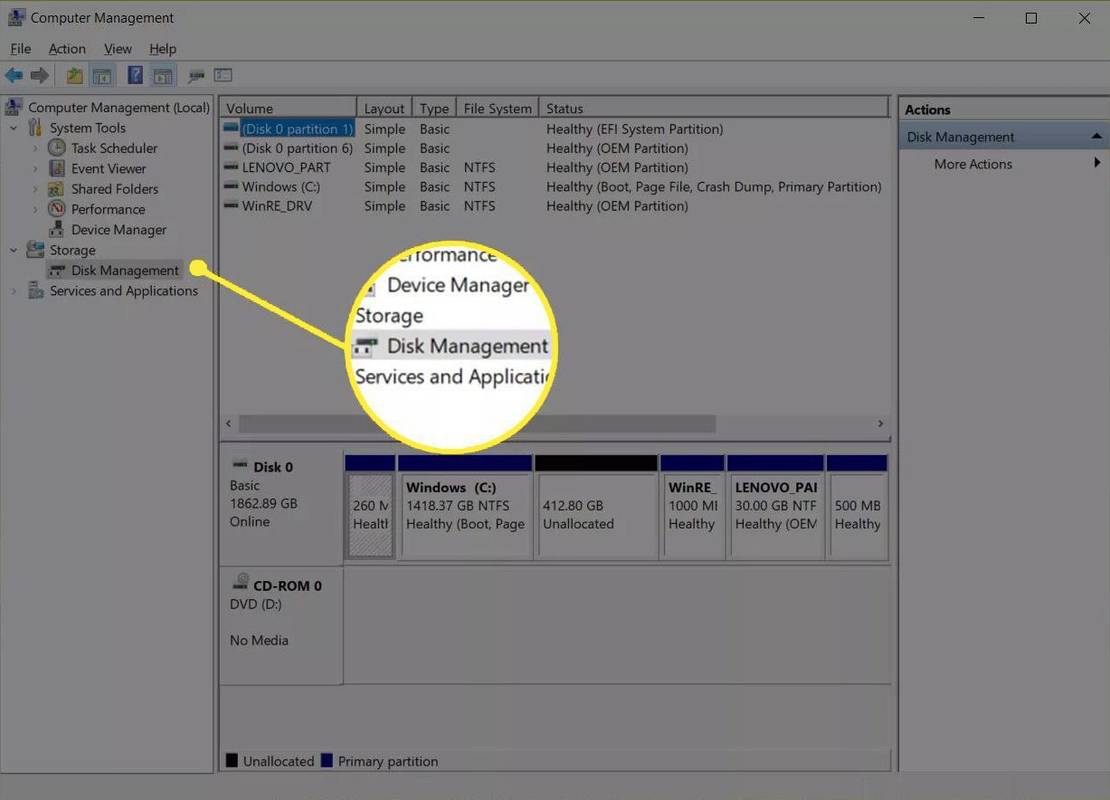
-
வட்டு மேலாண்மை திறக்கும் போது, நீங்கள் ஒரு பார்க்க வேண்டும்வட்டை துவக்கவும்செய்தியுடன் கூடிய சாளரம்'லாஜிக்கல் டிஸ்க் மேனேஜர் அதை அணுகுவதற்கு முன், நீங்கள் ஒரு வட்டை துவக்க வேண்டும்.'
விண்டோஸ் எக்ஸ்பியில், நீங்கள் ஒரு பார்ப்பீர்கள்வட்டு வழிகாட்டியை துவக்கி மாற்றவும்அதற்கு பதிலாக திரை. அந்த வழிகாட்டியைப் பின்தொடரவும், வட்டை 'மாற்றும்' விருப்பத்தைத் தேர்ந்தெடுக்க வேண்டாம் என்பதை உறுதிப்படுத்திக் கொள்ளுங்கள், உங்களுக்குத் தேவை என்று நீங்கள் உறுதியாக நம்பினால் தவிர. முடிந்ததும் படி 4 க்குச் செல்லவும்.
இந்த சாளரம் தோன்றவில்லை என்றால் கவலைப்பட வேண்டாம். நீங்கள் அதைப் பார்க்காமல் இருக்க நியாயமான காரணங்கள் உள்ளன—சிக்கல் இருக்கிறதா இல்லையா என்பதை விரைவில் தெரிந்துகொள்வோம். நீங்கள் இதைப் பார்க்கவில்லை என்றால், படி 4 க்குச் செல்லவும்.
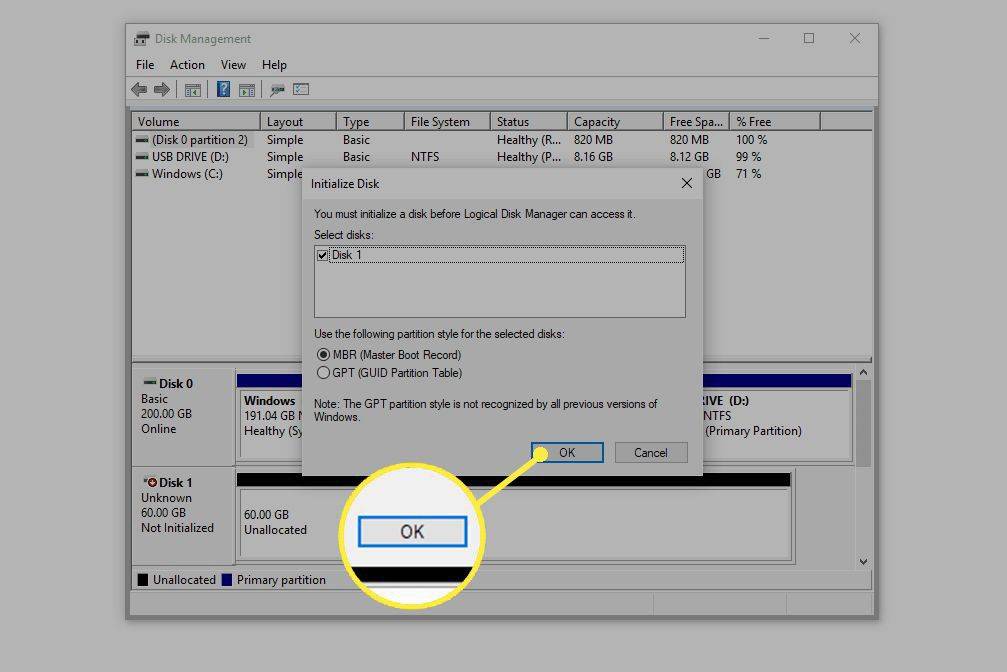
-
இந்தத் திரையில், புதிய வன்வட்டுக்கான பகிர்வு பாணியைத் தேர்ந்தெடுக்கும்படி கேட்கப்படுவீர்கள். தேர்வு செய்யவும் GPT நீங்கள் நிறுவிய புதிய ஹார்ட் டிரைவ் 2 TB அல்லது பெரியதாக இருந்தால். தேர்வு செய்யவும் எம்பிஆர் 2 TB ஐ விட சிறியதாக இருந்தால்.
தேர்வு செய்யவும் சரி உங்கள் தேர்வு செய்த பிறகு.
விண்டோஸில் இலவச ஹார்ட் டிரைவ் இடத்தை எவ்வாறு சரிபார்க்கலாம் -
வட்டு மேலாண்மை சாளரத்தின் கீழே உள்ள டிரைவ் வரைபடத்திலிருந்து நீங்கள் பிரிக்க விரும்பும் ஹார்ட் டிரைவைக் கண்டறியவும்.
நீங்கள் அதிகரிக்க வேண்டும்வட்டு மேலாண்மைஅல்லதுகணினி மேலாண்மைகீழே உள்ள அனைத்து இயக்கிகளையும் பார்க்க சாளரம். பகிர்வு செய்யப்படாத இயக்கி சாளரத்தின் மேலே உள்ள இயக்கி பட்டியலில் காண்பிக்கப்படாது.
page_fault_in_nonpaged_area சாளரங்கள் 10
ஹார்ட் டிரைவ் புதியதாக இருந்தால், அது டிஸ்க் 1 (அல்லது 2, முதலியன) என்று பெயரிடப்பட்ட ஒரு பிரத்யேக வரிசையில் இருக்கும்.ஒதுக்கப்படாதது. நீங்கள் பிரிக்க விரும்பும் இடம் ஏற்கனவே உள்ள இயக்ககத்தின் பகுதியாக இருந்தால், நீங்கள் பார்ப்பீர்கள்ஒதுக்கப்படாததுஅந்த இயக்ககத்தில் இருக்கும் பகிர்வுகளுக்கு அடுத்து.
நீங்கள் பகிர்வு செய்ய விரும்பும் இயக்கியை நீங்கள் காணவில்லை என்றால், நீங்கள் அதை தவறாக நிறுவியிருக்கலாம். உங்கள் கணினியை அணைத்து, ஹார்ட் டிரைவ் சரியாக நிறுவப்பட்டுள்ளதா என்பதை இருமுறை சரிபார்க்கவும்.
-
நீங்கள் பிரிக்க விரும்பும் இடத்தைக் கண்டறிந்ததும், அதில் எங்கு வேண்டுமானாலும் தட்டிப் பிடிக்கவும் அல்லது வலது கிளிக் செய்யவும் மற்றும் தேர்வு செய்யவும் புதிய எளிய தொகுதி .
விண்டோஸ் எக்ஸ்பியில், விருப்பம் அழைக்கப்படுகிறது புதிய பகிர்வு .
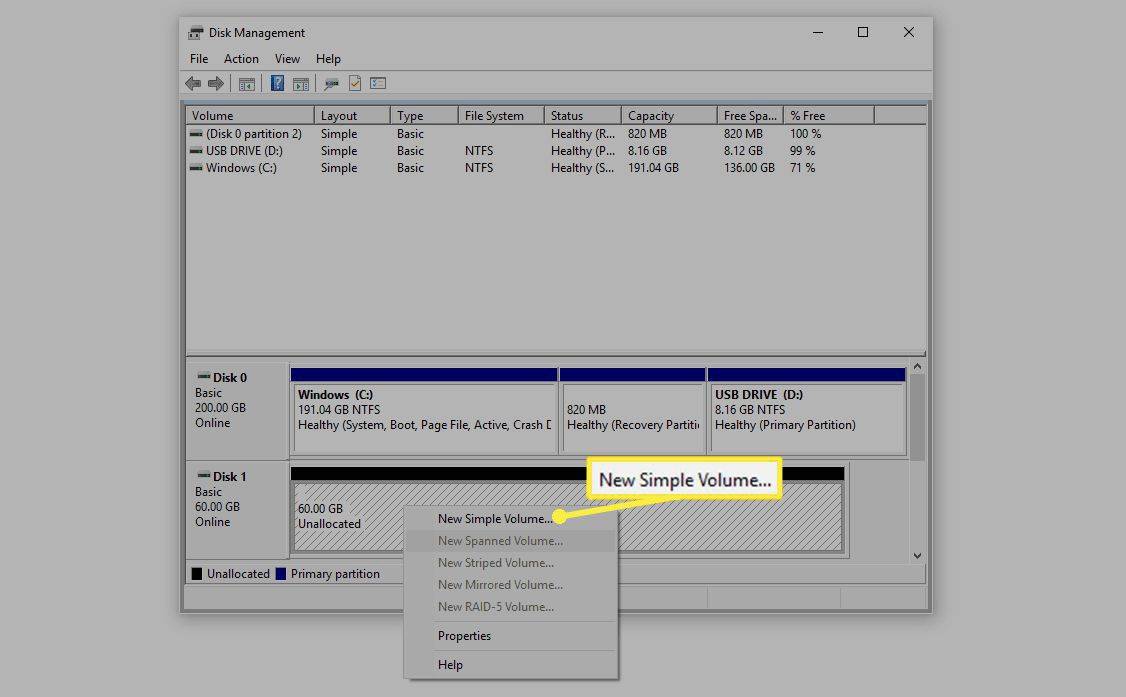
-
தேர்வு செய்யவும் அடுத்து > அதன் மேல்புதிய எளிய தொகுதி வழிகாட்டிதோன்றிய சாளரம்.
விண்டோஸ் எக்ஸ்பியில், ஏபகிர்வு வகையைத் தேர்ந்தெடுக்கவும்அடுத்து திரை தோன்றும், நீங்கள் எங்கு தேர்வு செய்ய வேண்டும் முதன்மை பகிர்வு . தி விரிவாக்கப்பட்ட பகிர்வு ஒரு இயற்பியல் வன்வட்டில் ஐந்து அல்லது அதற்கு மேற்பட்ட பகிர்வுகளை உருவாக்கினால் மட்டுமே விருப்பம் பயனுள்ளதாக இருக்கும். தேர்ந்தெடு அடுத்து > தேர்வு செய்த பிறகு.
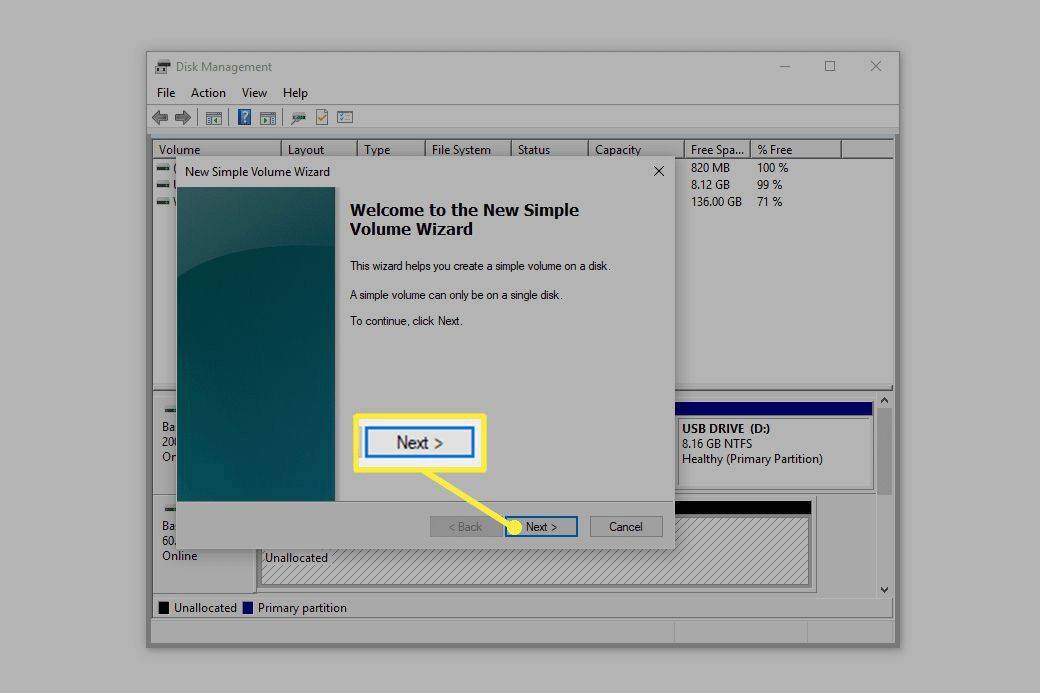
-
தேர்வு செய்யவும் அடுத்து > அதன் மேல்தொகுதி அளவைக் குறிப்பிடவும்நீங்கள் உருவாக்கும் இயக்ககத்தின் அளவை உறுதிப்படுத்தும் படி.
இல் நீங்கள் பார்க்கும் இயல்புநிலை அளவுMB இல் எளிய ஒலி அளவு:புலத்தில் காட்டப்பட்டுள்ள தொகைக்கு சமமாக இருக்க வேண்டும்MB இல் அதிகபட்ச வட்டு இடம்:களம். இதன் பொருள் நீங்கள் இயற்பியல் வன்வட்டில் உள்ள மொத்த இடத்துக்கு சமமான பகிர்வை உருவாக்குகிறீர்கள்.
பல பகிர்வுகளை உருவாக்க நீங்கள் வரவேற்கப்படுகிறீர்கள், அது இறுதியில் விண்டோஸில் பல சுயாதீன இயக்ககங்களாக மாறும். அவ்வாறு செய்ய, அந்த டிரைவ்கள் எவ்வளவு மற்றும் எவ்வளவு பெரியதாக இருக்க வேண்டும் என்பதைக் கணக்கிட்டு, அந்தப் பகிர்வுகளை உருவாக்க இந்தப் படிகளை மீண்டும் செய்யவும். எடுத்துக்காட்டாக, இயக்கி 61437 MB மற்றும் நீங்கள் பகிர்வு செய்ய விரும்பினால், 30718 இன் ஆரம்ப அளவைக் குறிப்பிடவும், அதன் பாதி இயக்ககத்தை மட்டுமே பிரிக்கவும், பின்னர் மீதமுள்ள பகுதிக்கு பகிர்வை மீண்டும் செய்யவும்.ஒதுக்கப்படாததுவிண்வெளி.
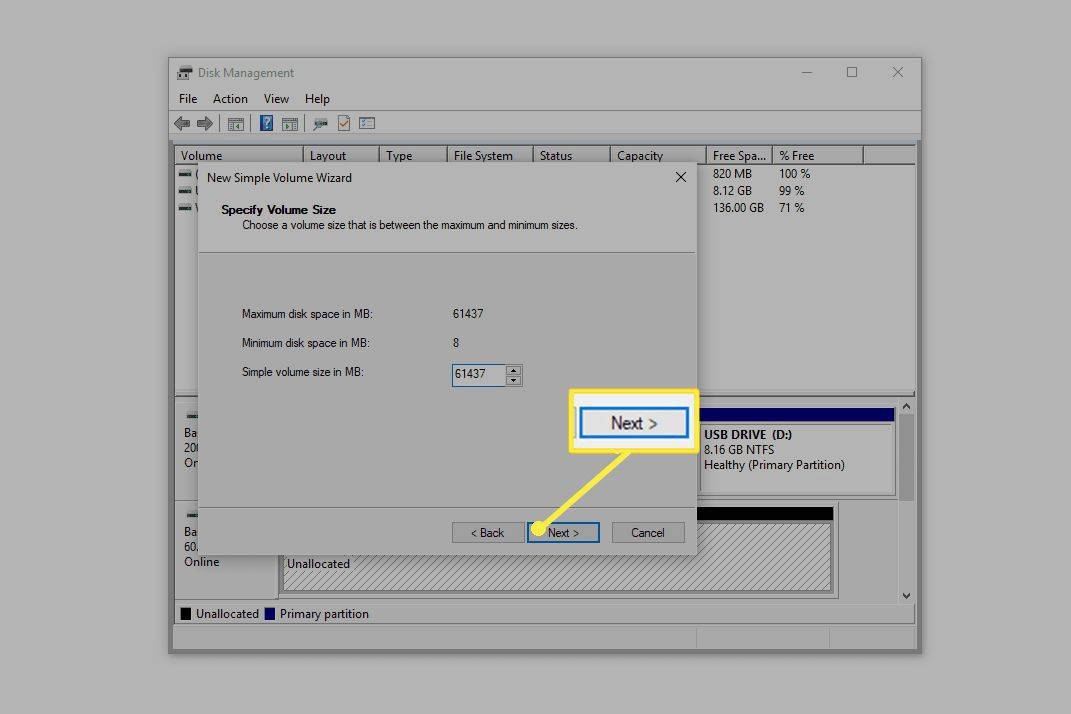
-
தேர்ந்தெடு அடுத்து > அதன் மேல்இயக்கி கடிதம் அல்லது பாதையை ஒதுக்கவும்படி, நீங்கள் பார்க்கும் இயல்புநிலை டிரைவ் கடிதம் உங்களுக்கு சரி என்று வைத்துக்கொள்வோம்.
பெரும்பாலான கணினிகளில் இருக்கும் A & B ஐத் தவிர்த்து, கிடைக்கக்கூடிய முதல் இயக்கி எழுத்தை Windows தானாகவே ஒதுக்குகிறதுடிஅல்லதுமற்றும். அமைக்க உங்களை வரவேற்கிறோம்பின்வரும் இயக்கி கடிதத்தை ஒதுக்கவும்கிடைக்கக்கூடிய எதற்கும் விருப்பம்.
நீங்களும் வரவேற்கப்படுகிறீர்கள் வன் எழுத்தை மாற்றவும் நீங்கள் விரும்பினால் பின்னர்.
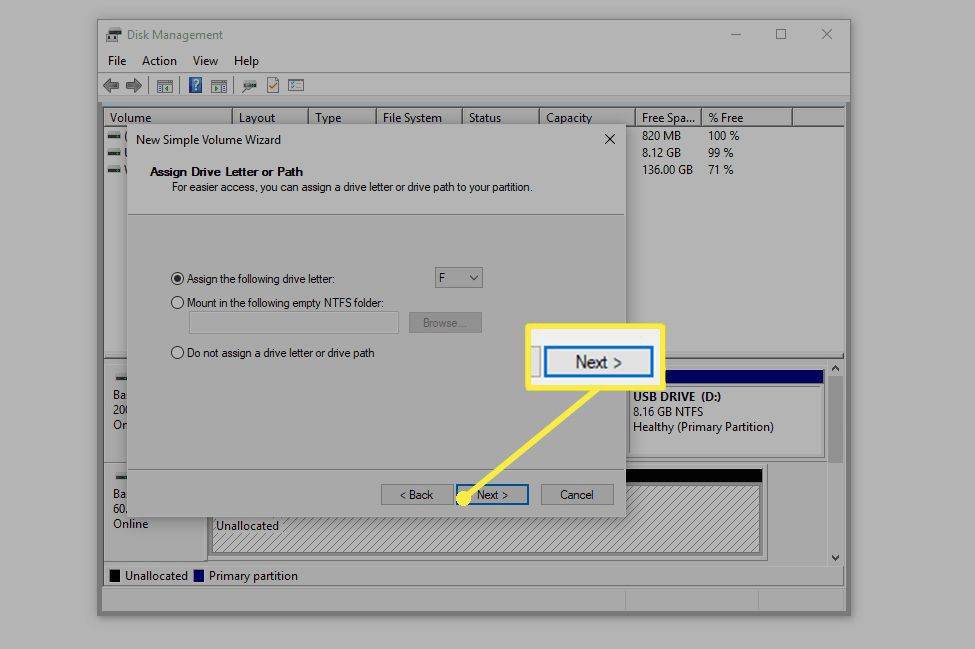
-
தேர்வு செய்யவும் இந்த தொகுதியை வடிவமைக்க வேண்டாம் அதன் மேல்பார்மட் பார்டிஷன்படி, பின்னர் தேர்ந்தெடுக்கவும் அடுத்து > .
நீங்கள் என்ன செய்கிறீர்கள் என்பது உங்களுக்குத் தெரிந்தால், இந்த செயல்முறையின் ஒரு பகுதியாக இயக்ககத்தை வடிவமைக்க தயங்க வேண்டாம். இருப்பினும், இந்த டுடோரியல் கவனம் செலுத்துகிறதுபிரித்தல்விண்டோஸில் ஒரு ஹார்ட் டிரைவ், கீழே உள்ள கடைசி கட்டத்தில் இணைக்கப்பட்ட மற்றொரு டுடோரியலுக்கு வடிவமைப்பை விட்டுவிட்டோம்.
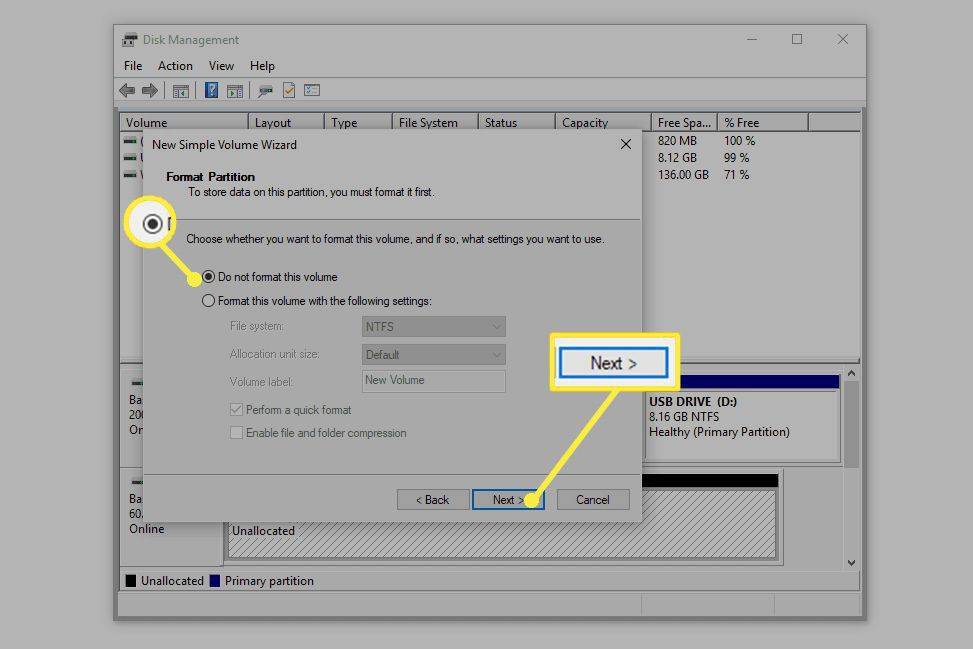
-
உங்கள் விருப்பங்களைச் சரிபார்க்கவும்புதிய எளிய தொகுதி வழிகாட்டியை நிறைவு செய்கிறதுதிரை, இது போல் இருக்க வேண்டும்:
- தொகுதி வகை: எளிய தொகுதி
- வட்டு தேர்ந்தெடுக்கப்பட்டது: வட்டு 1
- ஒலி அளவு: 61437 எம்பி
- இயக்கி கடிதம் அல்லது பாதை: எஃப்:
- கோப்பு முறை: இல்லை
- ஒதுக்கீடு அலகு அளவு: இயல்புநிலை
உங்கள் கணினி மற்றும் ஹார்ட் டிரைவ் என்னுடையது போலவே சாத்தியமற்றது என்பதால், உங்களுக்காக எதிர்பார்க்கலாம்வட்டு தேர்ந்தெடுக்கப்பட்டது,தொகுதி அளவு, மற்றும்இயக்கி கடிதம் அல்லது பாதைநீங்கள் இங்கே பார்ப்பதை விட மதிப்புகள் வித்தியாசமாக இருக்க வேண்டும்.கோப்பு முறைமை: இல்லைடிரைவை இப்போது வடிவமைக்க வேண்டாம் என்று நீங்கள் முடிவு செய்துள்ளீர்கள் என்று அர்த்தம்.
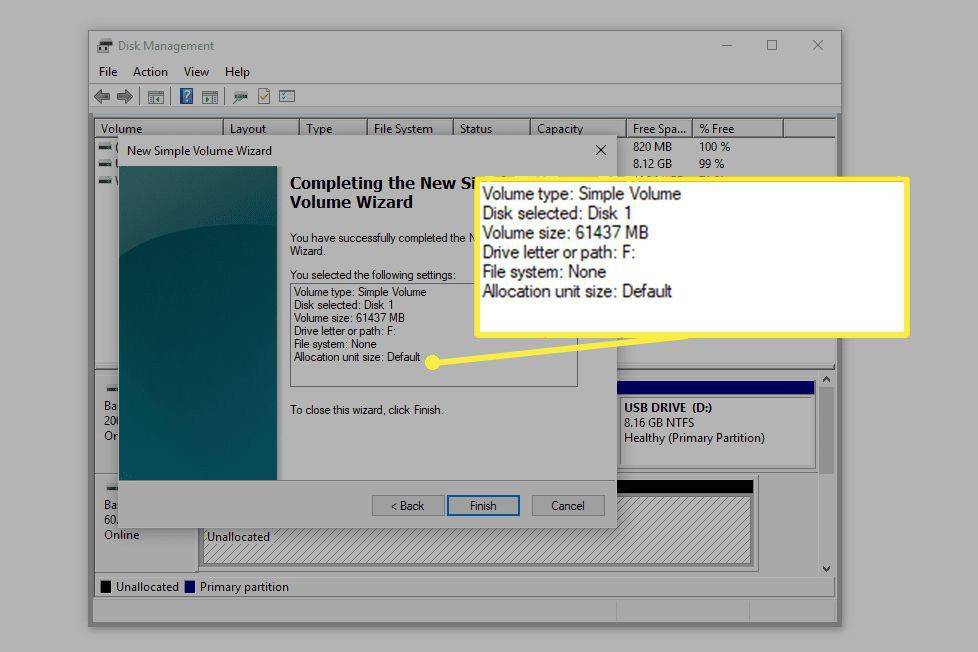
-
தேர்வு செய்யவும் முடிக்கவும் மற்றும் விண்டோஸ் இயக்ககத்தை பிரிக்கும், இது பெரும்பாலான கணினிகளில் சில வினாடிகள் மட்டுமே எடுக்கும்.
இந்த நேரத்தில் உங்கள் கர்சர் பிஸியாக இருப்பதை நீங்கள் கவனிக்கலாம். டிஸ்க் மேனேஜ்மென்ட்டின் மேலே உள்ள பட்டியலில் புதிய டிரைவ் லெட்டர் (எஃப்: எங்கள் எடுத்துக்காட்டில்) தோன்றியவுடன், பகிர்வு செயல்முறை முடிந்தது என்பதை நீங்கள் அறிவீர்கள்.
-
அடுத்து, விண்டோஸ் தானாகவே புதிய இயக்ககத்தைத் திறக்க முயற்சிக்கும். இருப்பினும், இது இன்னும் வடிவமைக்கப்படவில்லை மற்றும் பயன்படுத்த முடியாததால், அதற்கு பதிலாக இந்த செய்தியைப் பார்ப்பீர்கள்: 'எஃப்: டிரைவில் உள்ள வட்டை நீங்கள் பயன்படுத்துவதற்கு முன் வடிவமைக்க வேண்டும். அதை வடிவமைக்க வேண்டுமா?'
இது Windows 11, 10, 8, மற்றும் 7 இல் மட்டுமே நடக்கும். இதை நீங்கள் Windows Vista அல்லது Windows XP இல் பார்க்க மாட்டீர்கள், அது நன்றாக இருக்கிறது. நீங்கள் Windows இன் பதிப்புகளில் ஒன்றைப் பயன்படுத்துகிறீர்கள் என்றால், கீழே உள்ள கடைசி படிக்குச் செல்லவும்.
-
தேர்ந்தெடு ரத்து செய் . அல்லது, உங்களுக்குத் தெரிந்தால் விண்டோஸில் ஹார்ட் டிரைவை எவ்வாறு வடிவமைப்பது , தேர்வு செய்ய தயங்க வட்டு வடிவமைத்தல் பதிலாக. நீங்கள் செய்யவில்லை என்றால், அதை முயற்சிக்கும் முன் முதலில் ஒரு டுடோரியலைப் பார்க்கவும்.
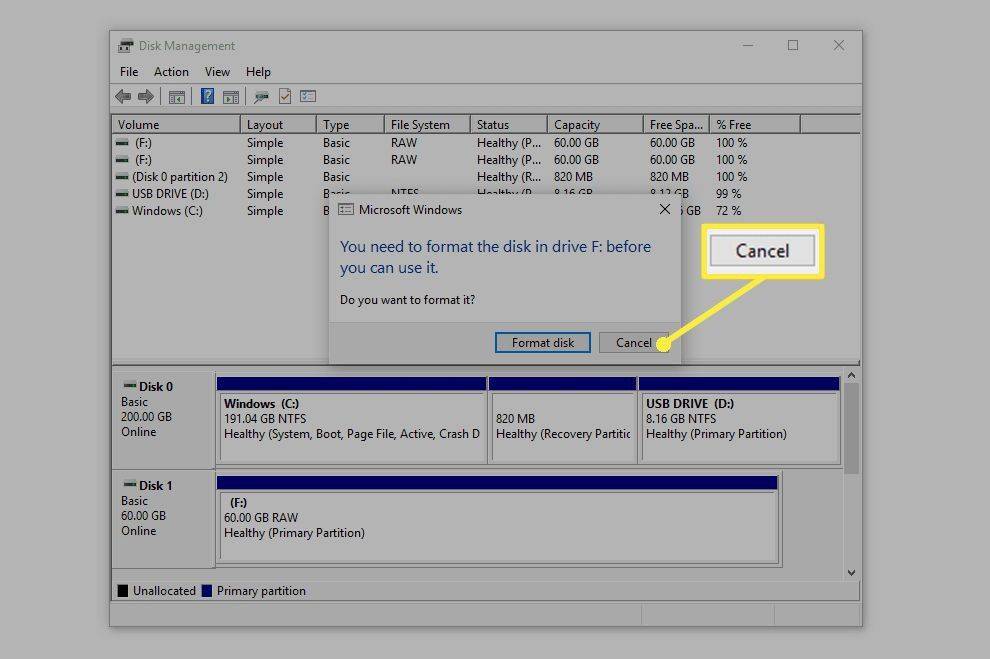
பிரித்தல் என்றால் என்ன?
விண்டோஸில் ஹார்ட் ட்ரைவை பிரிப்பது என்பது அதன் ஒரு பகுதியை பிரித்து அந்த பகுதியை இயக்க முறைமைக்குக் கிடைக்கச் செய்வதாகும்.
வேறு வார்த்தைகளில் கூறுவதானால், ஒரு ஹார்ட் டிரைவ் பகிர்வு செய்யப்படும் வரை உங்கள் இயக்க முறைமைக்கு பயனுள்ளதாக இருக்காது. கூடுதலாக, இது கிடைக்காதுநீநீங்கள் அதை வடிவமைக்கும் வரை கோப்புகளை சேமிக்க (இது ஒரு தனி, எளிமையான செயல்முறை).
ஸ்னாப்சாட் மேலும் வடிப்பான்களை எவ்வாறு பெறுவது
பெரும்பாலான நேரங்களில், ஹார்ட் டிரைவின் இந்த 'பகுதி' என்பது முழுப் பயன்படுத்தக்கூடிய இடமாகும், ஆனால் வன்வட்டில் பல பகிர்வுகளை உருவாக்குவதும் சாத்தியமாகும், இதன் மூலம் நீங்கள் காப்புப் பிரதி கோப்புகளை ஒரு பகிர்வில் சேமிக்க முடியும், மற்றொன்றில் திரைப்படங்கள் போன்றவை.
ஒரு ஹார்ட் டிரைவை கைமுறையாக பகிர்வது (அதே போல் வடிவமைத்தல்).இல்லைடிரைவில் விண்டோஸை நிறுவுவதே உங்கள் இறுதி இலக்காக இருந்தால் அவசியம். அந்த இரண்டு செயல்முறைகளும் நிறுவல் செயல்முறையின் ஒரு பகுதியாக சேர்க்கப்பட்டுள்ளன, அதாவது இயக்ககத்தை நீங்களே தயார் செய்ய வேண்டியதில்லை.
மேம்பட்ட பகிர்வு
நீங்கள் ஒன்றை உருவாக்கிய பிறகு, விண்டோஸ் மிக அடிப்படையான பகிர்வு நிர்வாகத்தை மட்டுமே அனுமதிக்கிறது, ஆனால் பல இலவச வட்டு பகிர்வு மேலாண்மை மென்பொருள் நிரல்கள் உங்களுக்குத் தேவைப்பட்டால் உதவக்கூடியவை உள்ளன.
அடிக்கடி கேட்கப்படும் கேள்விகள்- ஹார்ட் டிரைவ் பகிர்வை எவ்வாறு அகற்றுவது?
வட்டு நிர்வாகத்தில், நீங்கள் அகற்ற விரும்பும் பகிர்வைத் தேர்ந்தெடுக்கவும். அந்த பகிர்வில் வலது கிளிக் செய்து தேர்ந்தெடுக்கவும் தொகுதியை நீக்கு . தேர்ந்தெடு ஆம் எல்லா தரவும் இழக்கப்படும் என்பதை உறுதிப்படுத்த.
- எனது மேக்கில் ஹார்ட் டிரைவ் பகிர்வை எவ்வாறு அகற்றுவது?
செல்க விண்ணப்பங்கள் > பயன்பாடுகள் > வட்டு பயன்பாடு . அகற்றுவதற்கான பகிர்வைத் தேர்ந்தெடுத்து கிளிக் செய்யவும் அழிக்கவும் . தேர்ந்தெடுப்பதன் மூலம் நீக்குதலை உறுதிப்படுத்தவும் அழிக்கவும் , பின்னர் தேர்ந்தெடுக்கவும் முடிந்தது .